- Osa 1. Spotifyn jatkuvan kaatumisen korjaaminen iPhonessa käynnistämällä sovellus uudelleen
- Osa 2. Spotifyn kaatumisen korjaaminen iPhonessa laitteen uudelleenkäynnistyksen kanssa
- Osa 3. Spotifyn kaatumisen korjaaminen iPhonessa FoneLabin iOS-järjestelmän palautuksen avulla
- Osa 4. Spotifyn kaatumisen korjaaminen iPhonessa uudelleenasennuksen avulla
- Osa 5. Spotifyn jatkuvan kaatumisen korjaaminen iPhonessa iOS-päivityksen kautta
- Osa 6. Usein kysytyt kysymykset Spotifysta kaatuu jatkuvasti iPhonessa
Tehokkaat korjaukset Spotifylle kaatuu jatkuvasti iPhonessa
 Päivitetty Lisa Ou / 25. maaliskuuta 2024 09:30
Päivitetty Lisa Ou / 25. maaliskuuta 2024 09:30Hei! Spotifyni kaatuu jatkuvasti iPhonessa, joten toivon, että joku voi auttaa. Olen käyttänyt sovellusta kuukausia, ja se toimii aina hyvin. Se on kuitenkin kaatunut viime päivinä, enkä enää tiedä mitä tehdä. Haluan vain nauttia musiikin kuuntelusta ilman ongelmia. Voiko joku ystävällisesti antaa ohjeita? Kiitos jo etukäteen!
Jos Spotify-sovellus kaatuu jatkuvasti iPhonessasi, ongelma on todennäköisesti laitteessa. Se voi olla niinkin yksinkertainen kuin häiriö tai monimutkaisempi ongelma ohjelmistossa. Riippumatta siitä, mikä se on, varmaa on, että ongelma on korjattava, jotta se ei aiheuta lisävaurioita. Onneksi erilaiset strategiat voivat auttaa sinua ratkaisemaan tällaisen ongelman.
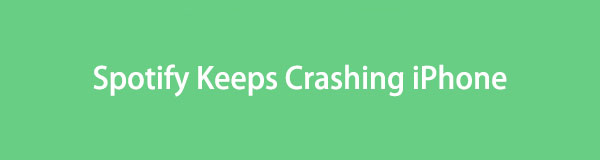
Sillä ei ole merkitystä, kaatuuko Spotify jatkuvasti laitteen vioittuneiden tietojen, verkko-ongelmien, yhteensopimattomuuden tai vanhentuneen järjestelmän vuoksi. Viallinen Spotify-sovelluksesi korjataan, kun kokeilet seuraavia toimenpiteitä. Varmistamme, että ymmärrät jokaisen menetelmän syvällisesti yksinkertaistettujen tietojen ja ohjeiden avulla, joten sinun on hyvä tutustua niihin.

Opasluettelo
- Osa 1. Spotifyn jatkuvan kaatumisen korjaaminen iPhonessa käynnistämällä sovellus uudelleen
- Osa 2. Spotifyn kaatumisen korjaaminen iPhonessa laitteen uudelleenkäynnistyksen kanssa
- Osa 3. Spotifyn kaatumisen korjaaminen iPhonessa FoneLabin iOS-järjestelmän palautuksen avulla
- Osa 4. Spotifyn kaatumisen korjaaminen iPhonessa uudelleenasennuksen avulla
- Osa 5. Spotifyn jatkuvan kaatumisen korjaaminen iPhonessa iOS-päivityksen kautta
- Osa 6. Usein kysytyt kysymykset Spotifysta kaatuu jatkuvasti iPhonessa
Osa 1. Spotifyn jatkuvan kaatumisen korjaaminen iPhonessa käynnistämällä sovellus uudelleen
Yleinen ja peruskorjaus lähes kaikkiin ongelmiin on uudelleenkäynnistys. Joten yritä ensin käynnistää sovellus uudelleen iPhonessa ja katso, jatkuuko ongelma. Sinun tarvitsee vain pyyhkäistä ylöspäin aloitusnäytön alareunasta ja pysähtyä keskelle. Kun aktiiviset sovellukset tulevat näkyviin, sulje Spotify liu'uttamalla sitä ylöspäin. Käynnistä sitten sovellus uudelleen käyttämällä sen kuvaketta aloitusnäytössä.
FoneLabin avulla voit korjata iPhonen / iPadin / iPodin DFU-tilasta, palautustilasta, Apple-logosta, kuulokemikrofonista jne. Normaaliin tilaan ilman tietojen häviämistä.
- Korjaa käytöstä poistetut iOS-järjestelmäongelmat.
- Pura dataa käytöstä poistetuista iOS-laitteista ilman tietojen menetystä.
- Se on turvallinen ja helppokäyttöinen.
Osa 2. Spotifyn kaatumisen korjaaminen iPhonessa laitteen uudelleenkäynnistyksen kanssa
Jos Spotify-sovellus kaatuu edelleen, käynnistä iPhone uudelleen sen sijaan. Se päivittää järjestelmän ja prosessit poistaen laitteen yksinkertaiset ongelmat. Riippuen iPhone-mallistasi, sinun on vain valittava uudelleenkäynnistysmenettely ja suoritettava se oikein.
Ohjaa alla oleva helppo toimenpide korjataksesi Spotify kaataa iPhonen uudelleen käynnistyksen yhteydessä:
Käynnistä iPhone uudelleen ilman kotipainiketta: Paina pitkään äänenvoimakkuuden lisäys- tai alaspainiketta yhdessä virtanäppäimen kanssa iPhonessa ja liu'uta sitten määritettyä näyttöä oikealle, kun virtaliukusäädin tulee näkyviin. Kun se on sammutettu, käynnistä se uudelleen painamalla virtapainiketta pitkään.
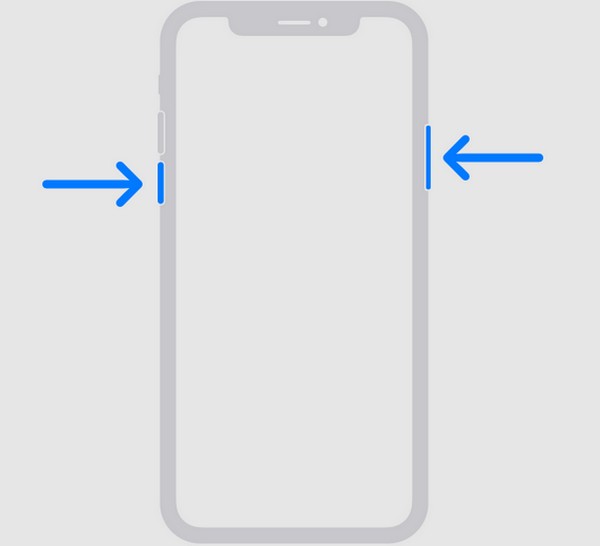
Käynnistä iPhone uudelleen Koti-painikkeella: Paina sivu- tai yläpainiketta pitkään ja vedä sitten Virta-liukusäädintä oikealle, jotta iPhone sammuu. Muutama sekunti myöhemmin paina ja pidä painettuna samaa painiketta käynnistääksesi laitteen uudelleen.
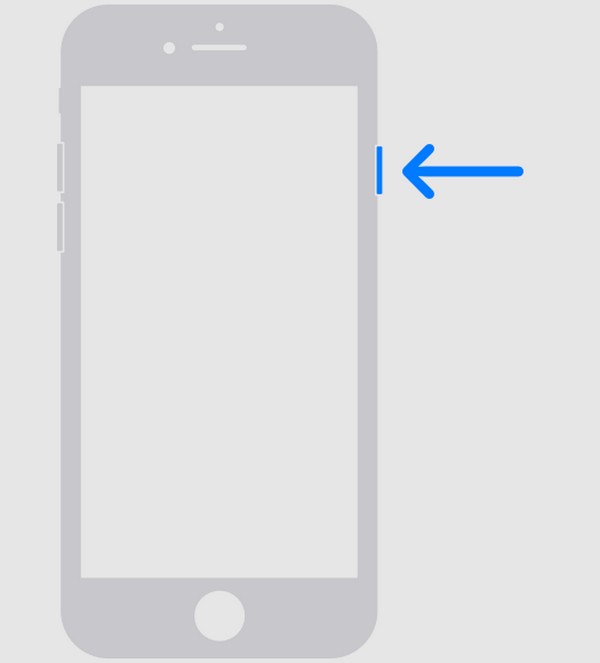
Huomaa, että uudelleenkäynnistys on tarkoitettu pääasiassa yksinkertaisten ongelmien korjaamiseen. Siksi suosittelemme jatkamaan seuraavaa menetelmää, jos Spotify-sovelluksessasi tai iPhonessasi on monimutkaisempi ongelma.
Osa 3. Spotifyn kaatumisen korjaaminen iPhonessa FoneLabin iOS-järjestelmän palautuksen avulla
FoneLab iOS -järjestelmän palautus on kolmannen osapuolen ohjelma, johon voit luottaa edistyneempien ongelmien ratkaisemiseksi. Se on erikoistunut järjestelmäongelmien korjaamiseen, joten jos jatkuvasti kaatuva Spotify johtuu siitä, sinun ei enää tarvitse huolehtia. Kun navigoit sen selkeässä ja suoraviivaisessa käyttöliittymässä, tämä ohjelma voi helposti ratkaista laitteesi tai sovelluksesi ongelman. Sillä ei ole väliä, jos olet aloittelija, koska korjaustoiminnon prosessi vie vain muutaman minuutin.
Tämän lisäksi FoneLab iOS System Recovery tunnetaan myös kyvystään korjata laiteongelmat ilman tietojen menetystä. Voit sallia tietojen poistamisen, jos se on sinun päätös, mutta ohjelma ei vaadi sinua. Näin ollen, toisin kuin muut sisällön poistamista vaativat ohjelmat, voit pitää ne turvassa korjauksen aikana. Tämä työkalu voidaan hankkia MacOS- ja Windows-tietokoneisiin, joten sinun ei tarvitse huolehtia yhteensopivuudesta.
Tunnista haastamaton prosessi alla mallina, jolla korjataan Spotify kaataa iPhonen FoneLab iOS -järjestelmän palautus:
Vaihe 1Asenna FoneLab iOS System Recovery lataamalla sen tiedosto viralliselta sivustolta. Asennus tapahtuu, kun avaat ladatun tiedoston, ja sinun on odotettava, kunnes tilapalkki on valmis, mikä osoittaa, että ohjelma on asennettu onnistuneesti. Käynnistä sitten työkalu.
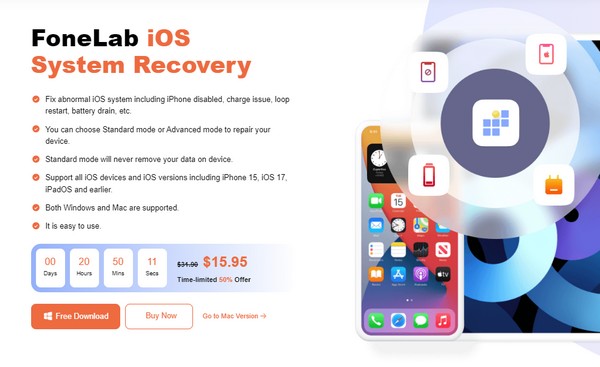
Vaihe 2Kun käyttöliittymä käynnistyy, valitse ohjelman ominaisuus, iOS-järjestelmän palauttaminen, Ja napsauta Aloita vaihtoehto seuraavaksi. Jälkeenpäin on aika valita haluamasi korjaustyyppi, joten ole tarkkana tilan kuvauksissa. Kun olet valinnut, napsauta Vahvistaa Siirtyä eteenpäin.
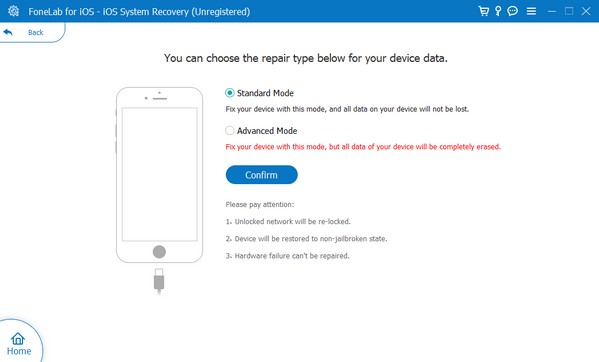
Vaihe 3Liitä iPhonesi ohjelmaan salamakaapelilla ja napsauta sitten laitteesi mallia seuraavassa näytössä. Näin sopivat ohjeet tulevat näkyviin ja johtavat siihen iPhonen palautustila. Ladattava laiteohjelmistopaketti korjaa sitten laiteongelman.
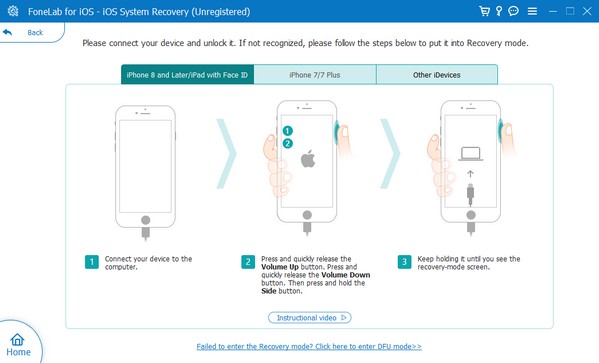
FoneLabin avulla voit korjata iPhonen / iPadin / iPodin DFU-tilasta, palautustilasta, Apple-logosta, kuulokemikrofonista jne. Normaaliin tilaan ilman tietojen häviämistä.
- Korjaa käytöstä poistetut iOS-järjestelmäongelmat.
- Pura dataa käytöstä poistetuista iOS-laitteista ilman tietojen menetystä.
- Se on turvallinen ja helppokäyttöinen.
Osa 4. Spotifyn kaatumisen korjaaminen iPhonessa uudelleenasennuksen avulla
Sillä välin Spotify-sovelluksesi saattaa kaatua asennuksen yhteydessä tapahtuneen virheen vuoksi. Jos näin on, uudelleenasennus voisi korjata ongelman. Ehkä sovellusta ei asennettu oikein, mikä aiheutti sen toimintahäiriön ja kaatumisen usein. Tässä tapauksessa sinun on ensin poistettava sovellus asetuksista ja asennettava se myöhemmin uudelleen. Mutta tällä kertaa ei saa olla virheitä tai keskeytyksiä välttämällä tarpeettomia näytön napautuksia ja varmistamalla vakaa internet.
Peilaa alla olevat mukavat vaiheet korjataksesi, että Spotify kaatuu jatkuvasti uudelleenasennuksen kautta:
Vaihe 1Siirry iPhoneen Asetukset > general > iPhone-tallennustila osio. Kun näet luettelossa olevat asennetut sovellukset, napauta Spotify, valitse sitten Poista sovellus Tab.
Vaihe 2Kun olet poistanut, siirry App Storeen ja etsi Spotify uudelleen. Kun sovelluksen tiedot tulevat näkyviin, paina Saada -välilehteä asentaaksesi sen uudelleen iPhoneen.
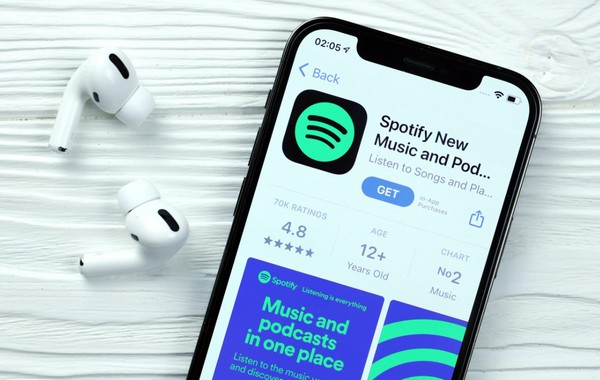
Osa 5. Spotifyn jatkuvan kaatumisen korjaaminen iPhonessa iOS-päivityksen kautta
iOS:n päivittäminen uusimpaan yhteensopivaan versioon auttaa myös tähän ongelmaan. Spotifysi saattaa kaatua, koska iPhone ei enää pysty käsittelemään sovelluksen päivityksiä. Siksi saatat joutua päivittämään laitteesi, jotta Spotify toimisi hyvin. Tämä prosessi tehdään vain asetuksissa; Näin ollen päivitys on vaivaton, jos sinulla on vakaa yhteys.
Noudata alla olevia käyttäjäystävällisiä ohjeita korjataksesi Spotifyn jatkuvasti kaatuvan iPhonen iOS-päivityksen kautta:
Vaihe 1Napauta Yleiset-välilehteä iPhonen Asetukset-sovelluksessa. Vieritä seuraavaksi nähdäksesi Ohjelmiston päivitys -vaihtoehdon ja napsauta sitä jatkaaksesi.
Vaihe 2Päivitystä ei tule, jos laitteessasi on uusin yhteensopiva iOS-versio. Mutta jos se on vanhentunut, valitse Lataa ja asenna vaihtoehto saatavilla olevan päivityksen alla.
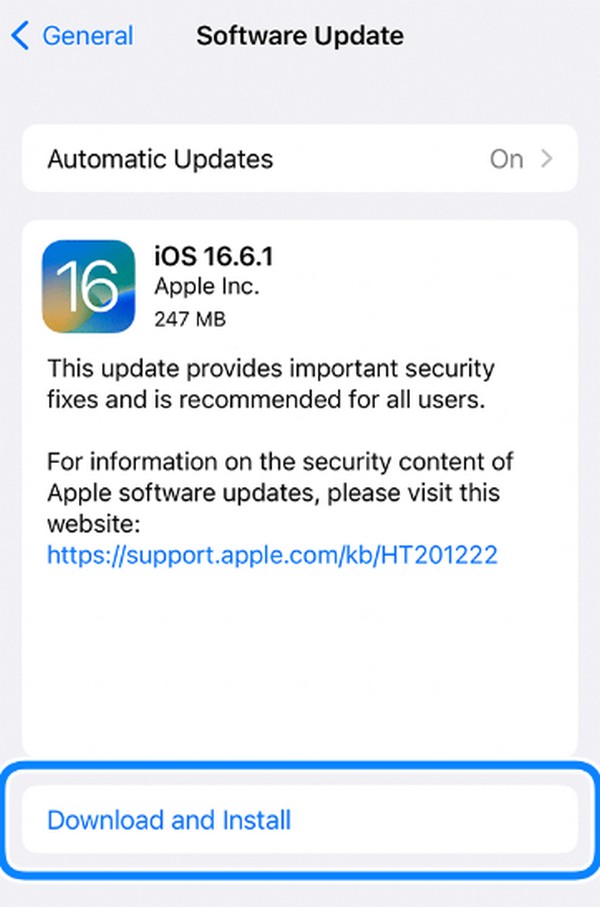
FoneLabin avulla voit korjata iPhonen / iPadin / iPodin DFU-tilasta, palautustilasta, Apple-logosta, kuulokemikrofonista jne. Normaaliin tilaan ilman tietojen häviämistä.
- Korjaa käytöstä poistetut iOS-järjestelmäongelmat.
- Pura dataa käytöstä poistetuista iOS-laitteista ilman tietojen menetystä.
- Se on turvallinen ja helppokäyttöinen.
Osa 6. Usein kysytyt kysymykset Spotifysta kaatuu jatkuvasti iPhonessa
Voivatko muut sovellukset saada Spotifyn kaatumaan?
Kyllä se on mahdollista. Jos jokin toinen sovellus toimii virheellisesti korruption, vikojen jne. vuoksi, se voi vaikuttaa muihin iPhoneen asennettuihin sovelluksiin, kuten Spotifyhin. Jos näin on, suosittelemme sulkemaan taustasovellukset Spotifyn käytön aikana nähdäksesi, toimiiko se oikein.
Vaikuttaako iPhonen tallennustila Spotify-sovelluksen suorituskykyyn?
Kyllä, se ei välttämättä vaikuta sovellukseen, mutta voi. Jos tallennustilasi ei riitä, se voi vaikuttaa sovelluksiisi ja muihin prosesseihin. Se voi saada ne kaatumaan, viivästymään ja juoksemaan normaalia hitaammin. Siksi olisi parasta tarkistaa käytettävissä oleva tila ja vapauttaa iPhonen tallennustilaa toisinaan.
Jatkuvasti kaatuvan sovelluksen, kuten Spotifyn, kohtaaminen ei ole niin riskialtista kuin miltä se saattaa näyttää. Voit korjata ongelman nopeasti sopivilla menetelmillä, kuten FoneLab iOS -järjestelmän palautus ohjelmaa, joten älä huoli ja kokeile ratkaisua helposti.
FoneLabin avulla voit korjata iPhonen / iPadin / iPodin DFU-tilasta, palautustilasta, Apple-logosta, kuulokemikrofonista jne. Normaaliin tilaan ilman tietojen häviämistä.
- Korjaa käytöstä poistetut iOS-järjestelmäongelmat.
- Pura dataa käytöstä poistetuista iOS-laitteista ilman tietojen menetystä.
- Se on turvallinen ja helppokäyttöinen.
